Cos’è l’icona della valigetta su Edge Browser?
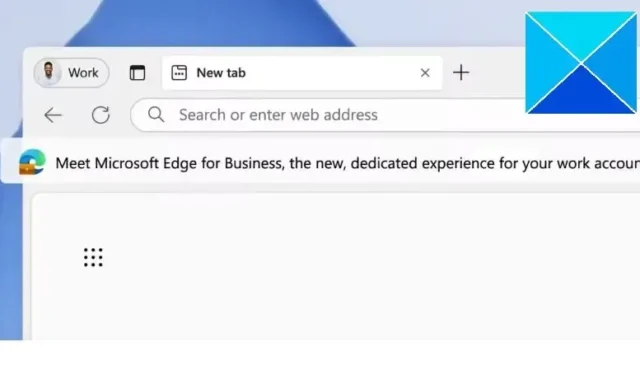
Il browser Microsoft Edge continua a offrire nuove funzionalità. In un recente aggiornamento, alcuni browser Edge hanno iniziato a notare una piccola valigetta sull’icona del browser Edge. E se notassi la stessa cosa e ti chiedessi cos’è l’icona della valigetta su Edge Browser? Bene, allora siamo qui per spiegarti tutto.
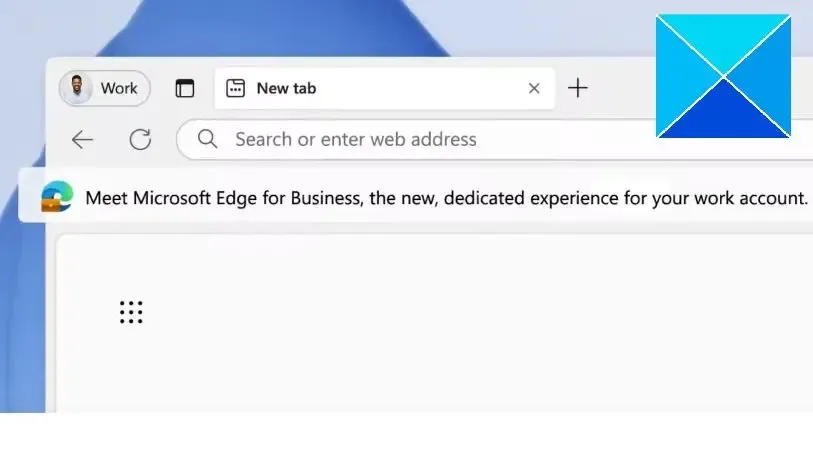
Cos’è l’icona della Valigetta nel browser Edge?
Se controlli la cronologia dei prodotti Microsoft, l’azienda si è spesso concentrata sulla creazione di diversi progetti per casi d’uso aziendali. Per continuare, Microsoft ha deciso lo stesso con i browser web e ha sviluppato Edge Browser for Business.
Il nuovo browser Edge for Business offre più opzioni personalizzabili, consentendo ai singoli utenti di mantenere il lavoro e la navigazione personale separati in due finestre diverse.
In questo modo, puoi avere un browser di lavoro separato con tutti i tuoi segnalibri, cronologia web, password salvate e altri dettagli. D’altra parte, avrai il tuo browser privato a prenderti cura delle tue cose.
Inoltre, Microsoft sta anche lavorando per rendere il passaggio tra due browser senza problemi. In questo modo, accedere al tuo account di lavoro sarà semplice e Edge for Business funzionerà automaticamente come impostazione predefinita.
Inoltre, per impostazione predefinita sarà abilitato il passaggio limitato della finestra del browser da personale a ufficio. Funzionerà solo quando i tuoi profili di lavoro e personali sono associati al browser. La funzionalità funzionerà quando si tenta di accedere a un sito di lavoro nella finestra del browser personale, ad esempio app e servizi Microsoft 365 . Il sito si aprirà automaticamente nella finestra del browser di lavoro.
In altre parole, il browser Microsoft Edge offre un’esperienza fluida di passaggio dall’esperienza di navigazione personale a quella di lavoro.
In poche parole, un’icona Edge con una valigetta indica che si trovano nella finestra del browser di lavoro e vengono mantenuti le password, i preferiti e i dati attualmente associati al profilo di lavoro. Inoltre, per impostazione predefinita sarà abilitato il passaggio limitato dalla finestra del browser personale a quella di lavoro: quando gli utenti con profili sia di lavoro che personali tentano di accedere a un sito di lavoro nella finestra del browser personale, ad esempio app e servizi Microsoft 365, il sito si aprirà automaticamente nella finestra del browser di lavoro.
Cos’è Microsoft Edge per le aziende?
Edge for Business è una nuova versione di Edge Browser. Come lo stesso suggerisce, il browser si concentra sul diventare il browser di lavoro preferito. Viene fornito con una finestra del browser di lavoro nel browser Microsoft Edge.
Lo scopo principale del browser è separare in modo efficiente il lavoro e la navigazione personale mentre puoi usufruire di tutti gli strumenti di produttività. Per iniziare con la nuova esperienza del browser, tutto ciò che devi fare è accedere a Microsoft Edge utilizzando il tuo account di lavoro.
Come posso disattivare l’icona della valigetta?
Sebbene la nuova funzionalità di navigazione di lavoro sia brillante, alcuni utenti potrebbero irritarsi con l’icona della valigetta. Oppure preferiscono la vecchia icona del browser Edge. Quindi, se lo stesso vale per te e ti stai chiedendo come disabilitare l’icona della valigetta, segui i passaggi seguenti:
- Innanzitutto, avvia Microsoft Edge e fai clic sull’icona a tre punti nell’angolo in alto a destra.
- Seleziona Impostazioni > Aspetto (dalla barra laterale).
- Qui, cerca l’opzione che dice Mostra icona della valigetta sui profili di lavoro e disattivala.

Conclusione
La nuova funzionalità del browser di lavoro di Microsoft migliora la produttività e offre un’esperienza di navigazione fluida. Microsoft ha anche promesso future modifiche all’interfaccia utente per migliorare l’esperienza complessiva. Quindi vai avanti e prova la nuova funzionalità e vedi come funziona per te.
Come passare da un profilo all’altro in Microsoft Edge?
Uno dei modi più semplici è fare clic sull’icona del profilo nell’angolo in alto a destra della finestra del browser e quindi selezionare un altro profilo dall’elenco. Puoi anche passare dalla pagina Impostazioni a edge://settings/profiles.



Lascia un commento